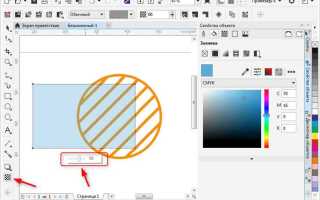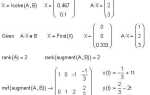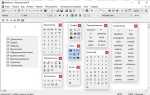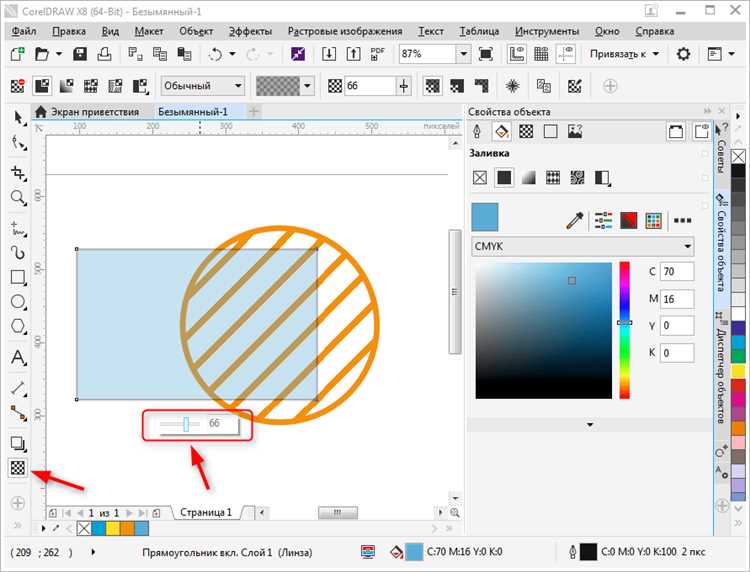
Экран приветствия в CorelDRAW 2020 отображается при каждом запуске программы и предлагает быстрый доступ к шаблонам, недавно открытым файлам и новостям от Corel. Несмотря на удобство, он может замедлять старт приложения и отвлекать от работы, особенно при частом использовании.
Чтобы отключить экран приветствия, необходимо перейти в настройки программы. В разделе Параметры выберите категорию Общие, затем найдите опцию Показывать экран приветствия при запуске и снимите с неё галочку. Это изменение сохраняется сразу и не требует перезапуска CorelDRAW.
Отключение экрана приветствия повышает скорость загрузки программы и обеспечивает более чистый интерфейс без лишних окон. Такая настройка особенно полезна для профессионалов, которые предпочитают сразу переходить к работе с документом.
Где найти настройки экрана приветствия в CorelDRAW 2020
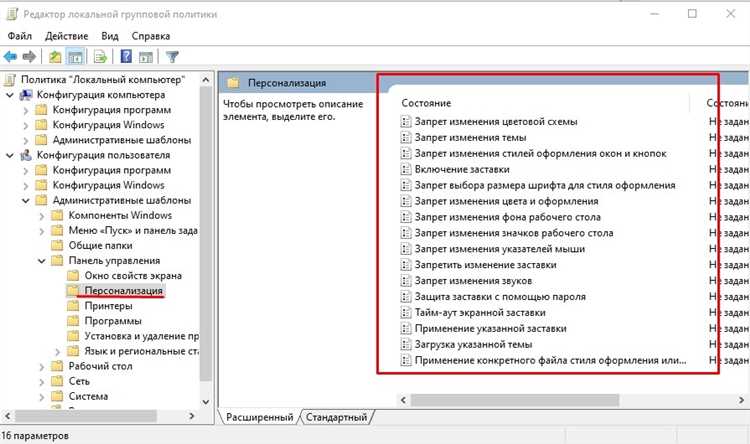
Для управления экраном приветствия откройте CorelDRAW 2020 и перейдите в меню «Инструменты» на верхней панели. В выпадающем списке выберите пункт «Параметры» (или нажмите Ctrl+J для быстрого доступа).
В открывшемся окне параметров слева найдите раздел «Общие», затем выберите подраздел «Начало работы». Здесь расположена опция «Показывать экран приветствия при запуске». Снимите флажок, чтобы отключить отображение этого экрана при запуске программы.
Изменения вступят в силу сразу после нажатия кнопки «ОК» или «Применить». Для повторного включения экрана приветствия достаточно снова активировать эту опцию в тех же настройках.
Как отключить автоматический показ экрана приветствия при запуске
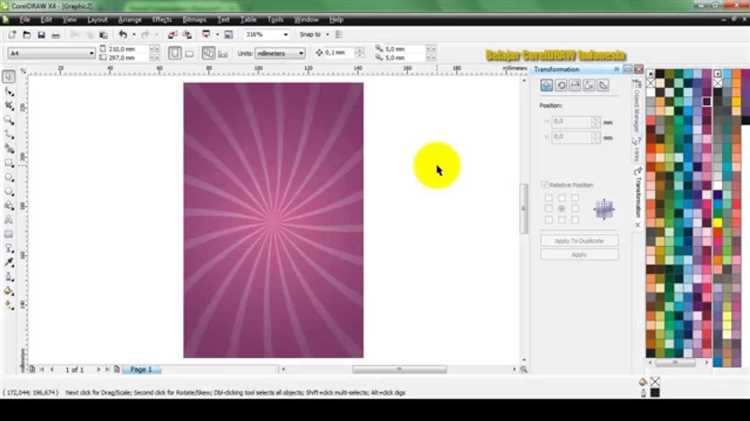
Для отключения экрана приветствия в CorelDRAW 2020 откройте программу и перейдите в меню Сервис (или Tools в английской версии).
Выберите пункт Параметры (Options) и в появившемся окне разверните раздел Общие (General).
Найдите опцию Показывать экран приветствия при запуске и снимите с неё галочку.
Нажмите ОК для сохранения настроек. После этого экран приветствия больше не будет появляться при запуске программы.
Если изменения не вступили в силу, убедитесь, что у вас достаточно прав для записи настроек или запустите CorelDRAW с правами администратора.
Использование реестра Windows для отключения экрана приветствия
Для отключения экрана приветствия CorelDRAW 2020 через реестр Windows необходимо внести изменения в конкретные ключи. Это позволит запускать программу без отображения стартового окна.
- Откройте редактор реестра: нажмите Win + R, введите
regeditи нажмите Enter. - Перейдите к ветке реестра, отвечающей за настройки CorelDRAW 2020. Путь может выглядеть так:
HKEY_CURRENT_USER\Software\Corel\CorelDRAW\2020. - Найдите параметр
ShowWelcomeScreenили аналогичный. Если параметр отсутствует, создайте его вручную как DWORD (32-бит) со значением 0. - Установите значение параметра в 0 – это отключит экран приветствия.
- Закройте редактор реестра и перезапустите CorelDRAW для применения изменений.
В случае отсутствия раздела CorelDRAW\2020 в реестре, убедитесь, что программа была запущена хотя бы один раз с правами пользователя, под которым вы вносите изменения. Также рекомендуется создать резервную копию реестра перед изменениями.
Изменения через реестр работают быстрее, чем настройка через интерфейс программы, и сохраняются при обновлениях CorelDRAW 2020, если не перезаписываются установщиком.
Влияние отключения экрана приветствия на производительность программы
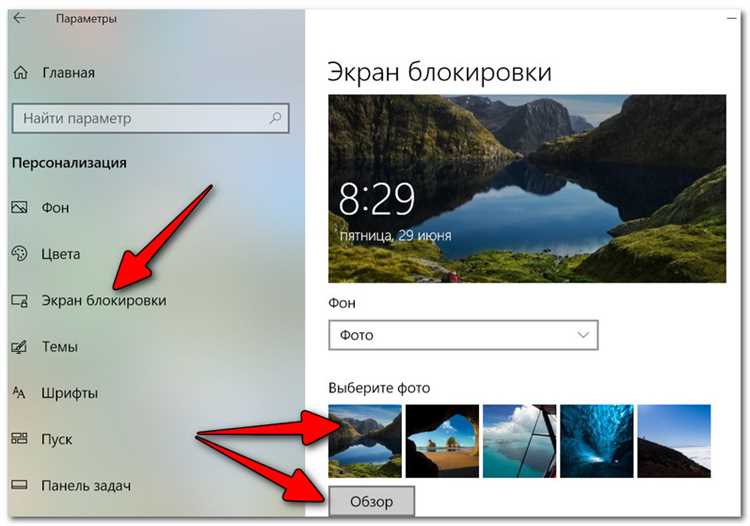
Отключение экрана приветствия в CorelDRAW 2020 снижает время запуска приложения в среднем на 1–2 секунды, что особенно заметно на системах с HDD и ограниченным объёмом оперативной памяти. Экран приветствия загружает дополнительные ресурсы – изображения, анимации и рекомендации, которые потребляют до 50 МБ оперативной памяти и часть процессорного времени.
При регулярной работе сокращение времени загрузки позволяет быстрее приступить к основным задачам, что повышает общую эффективность работы, особенно в условиях многозадачности. Пользователи с высокопроизводительными SSD и современными CPU снижение времени запуска могут не заметить, однако уменьшение фоновой нагрузки сохраняет ресурсы для более интенсивной обработки графики и работы с крупными файлами.
Рекомендуется отключать экран приветствия, если требуется максимальная производительность и минимизация задержек при запуске, а также при работе на машинах с ограниченными ресурсами. Для отключения достаточно убрать галочку в настройках загрузки, что не влияет на функционал программы и не снижает доступ к основным инструментам.
Таким образом, отключение экрана приветствия – простой способ оптимизировать запуск CorelDRAW 2020 без ущерба для рабочих процессов, особенно полезный при интенсивном и профессиональном использовании.
Как вернуть экран приветствия, если он был отключен
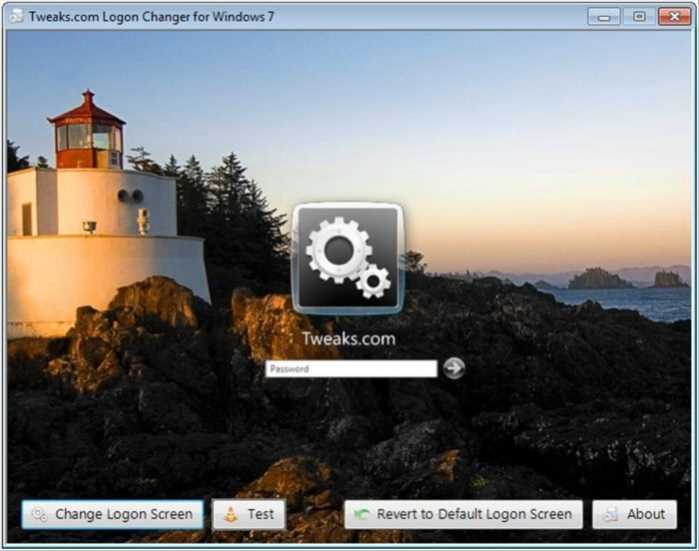
Чтобы восстановить экран приветствия в CorelDRAW 2020 после его отключения, необходимо выполнить несколько простых шагов. По умолчанию экран приветствия отключается путем снятия галочки в самом окне приветствия или через настройки программы. Вернуть его можно только через редактирование системного реестра или сброс настроек CorelDRAW.
Первый способ – через реестр Windows:
1. Нажмите сочетание клавиш Win + R, введите regedit и нажмите Enter.
2. Перейдите по пути:
HKEY_CURRENT_USER\Software\Corel\CorelDRAW\20.0\General
3. Найдите параметр ShowWelcomeScreen. Если его значение равно 0, измените на 1.
4. Закройте редактор реестра и запустите CorelDRAW 2020.
Второй способ – сброс пользовательских настроек CorelDRAW:
1. Закройте CorelDRAW.
2. Зажмите и удерживайте клавишу F8 и одновременно запустите CorelDRAW.
3. В появившемся окне выберите Yes для сброса настроек.
После этого экран приветствия появится при старте программы.
Обратите внимание: сброс настроек удалит все пользовательские изменения интерфейса, поэтому используйте этот способ, если первый не помог.
Решение возможных ошибок при отключении экрана приветствия

Если после отключения экрана приветствия CorelDRAW 2020 он продолжает отображаться, проверьте корректность изменения параметров в реестре. Значение ключа EnableSplashScreen должно быть установлено в 0 в разделе HKEY_CURRENT_USER\Software\Corel\CorelDRAW\20.0. Ошибка часто возникает из-за отсутствия прав администратора при редактировании реестра – запустите редактор реестра от имени администратора.
В случае, если изменения не сохраняются, проверьте, не блокирует ли антивирус или политики безопасности запись в реестр. Отключите временно антивирус и повторите процедуру, либо настройте исключения для CorelDRAW и редактора реестра.
Если отключение экрана приветствия производится через параметры программы, но эффект отсутствует, убедитесь, что используется правильная версия CorelDRAW 2020, так как в некоторых обновлениях путь к настройкам изменился. Обновите программу до последней версии, где исправлены ошибки управления интерфейсом.
При работе с конфигурационными файлами проверьте права доступа к папке %APPDATA%\Corel\CorelDRAW\20.0. Файл Workspace.xml может содержать настройки, влияющие на показ экрана. Убедитесь, что файл не открыт другим приложением и не поврежден.
Если экран приветствия появляется только при запуске с определённого ярлыка, проверьте параметры запуска. В свойствах ярлыка удалите все дополнительные ключи запуска, влияющие на поведение интерфейса, например /splash.
При продолжении проблем рекомендуется очистить кеш программы и сбросить настройки до стандартных через команду coreldraw.exe /resetsettings с правами администратора, что устранит конфликты в настройках и позволит заново применить отключение экрана.
Вопрос-ответ:
Как отключить экран приветствия в CorelDRAW 2020?
Чтобы убрать экран приветствия при запуске CorelDRAW 2020, откройте программу, затем перейдите в меню «Сервис» — «Параметры». В разделе «Общие» найдите опцию «Показывать экран приветствия» и снимите с неё галочку. После этого при следующем запуске программа будет открываться без экрана приветствия.
Почему стоит отключить экран приветствия в CorelDRAW 2020?
Экран приветствия занимает время при запуске программы, особенно если нужно быстро приступить к работе. Отключение этого экрана позволяет сразу попасть в рабочее пространство, что повышает скорость и удобство работы, особенно при частых запусках CorelDRAW.
Можно ли вернуть экран приветствия, если я отключил его в CorelDRAW 2020?
Да, вернуть экран приветствия можно в любое время. Для этого нужно снова открыть параметры программы, перейти в раздел «Общие» и поставить галочку на опции «Показывать экран приветствия». После сохранения изменений экран появится при следующем запуске.
Экран приветствия в CorelDRAW 2020 мешает работе — есть ли способ настроить, чтобы он показывал только определённые элементы?
В стандартных настройках CorelDRAW 2020 экран приветствия нельзя сильно менять: либо он отображается полностью, либо выключается. Для выбора определённых элементов на экране нужны дополнительные плагины или скрипты, которые в обычных условиях не используются. Если экран отвлекает, проще отключить его полностью.
После отключения экрана приветствия в CorelDRAW 2020 программа запускается быстрее или это не влияет на скорость?
Отключение экрана приветствия минимально влияет на скорость запуска, так как сам экран не требует значительных ресурсов. Однако с точки зрения восприятия пользователя программа кажется запускающейся быстрее, поскольку сразу появляется рабочее окно без промежуточного экрана.